Comprendere come eliminare una directory nei sistemi Linux è una parte importante per mantenere il file system del computer efficiente e privo di ingombri. Fortunatamente, Linux semplifica il processo, anche quando si lavora dalla riga di comando del terminale.
Mentre la maggior parte delle directory sul file system del tuo computer sono create e modificate dai programmi che esegui, un programma non ne cancellerà quasi mai uno da solo. Questa è la responsabilità dell’utente ed è un utente che dovrebbe prendere un po ‘sul serio.
- Scopri le migliori distribuzioni Linux per i principianti
- Queste sono le migliori app Linux del 2020
- Trova i migliori laptop Linux sul mercato
- Quali sono le migliori distribuzioni Linux per la privacy e la sicurezza nel 2020?
Senza gestire il file system del tuo computer, può rapidamente trasformarsi in un groviglio disordinato di file non utilizzati, archivi non necessari e directory vuote che si estendono fino al nulla.
Sapere come eliminare una directory in Linux è particolarmente importante per mantenere organizzato il tuo file system in modo che tu ei tuoi programmi possano trovare i file quando ne avete bisogno.
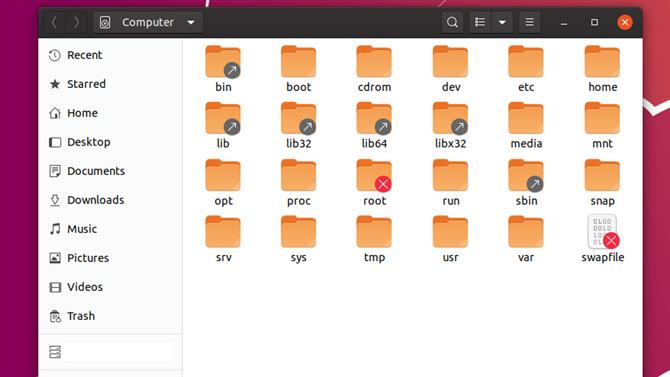
(Credito immagine: futuro)
Come eliminare una directory in sistemi Linux come Ubuntu e Mint
Linux è disponibile in molte forme diverse, generalmente chiamate distribuzioni o sapori. Le distribuzioni più popolari di Linux, Ubuntu e Mint, sembreranno molto familiari a chiunque sia abituato a Windows 10 o macOS.
Queste versioni di Linux utilizzano ambienti desktop con esploratori di file system che consentono di visualizzare, aggiungere, modificare ed eliminare i vari file e directory memorizzati sull’unità di archiviazione del computer in un modo molto intuitivo.
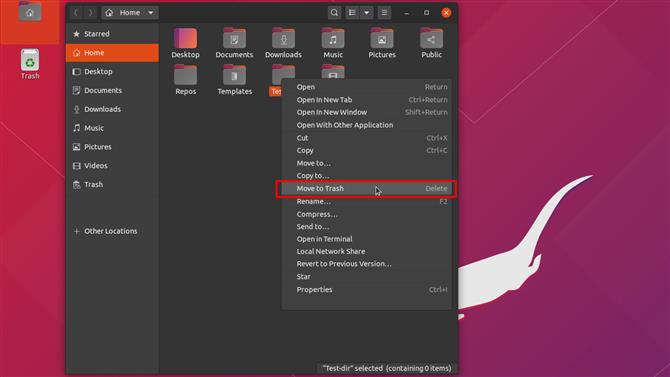
(Credito immagine: futuro)
Il modo più semplice per eliminare una directory in Linux Ubuntu o Mint è semplicemente fare clic con il pulsante destro del mouse sulla cartella nell’utilità di esplorazione dei file del sistema e selezionare l’opzione “Sposta nel cestino”.
Questo sposta la directory e tutto ciò che contiene in uno speciale contenitore Cestino nel file system che memorizza i dati indesiderati.
Questo ti consente di rimuovere le directory non necessarie per rendere le cose più organizzate e ti dà anche l’opportunità di ripristinare la directory nella sua posizione originale se cambi idea in seguito.
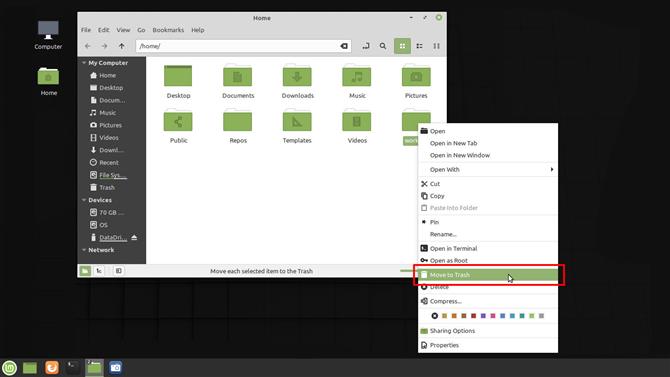
(Credito immagine: futuro)
Alcune versioni di Linux con ambienti desktop potrebbero includere anche un’opzione “elimina” nel menu contestuale del tasto destro del mouse, che elimina immediatamente un file o una directory, ignorando del tutto il contenitore Cestino.
A volte è possibile recuperare questi dati se si cambia idea, ma ciò non è garantito. Questa opzione, se disponibile, dovrebbe essere utilizzata solo se si è completamente certi di non aver bisogno di quella directory e dei suoi contenuti in seguito.
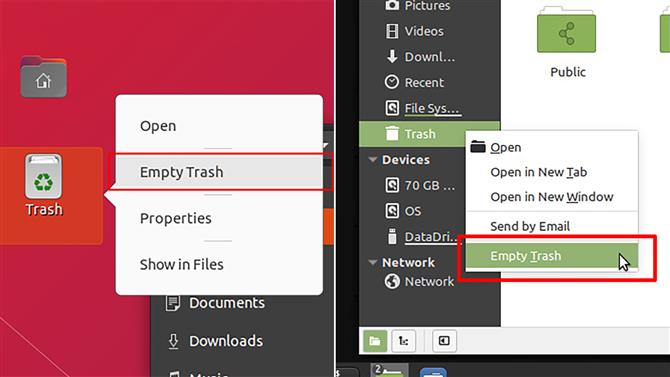
(Credito immagine: futuro)
Poiché i file e le directory spostati nel contenitore Cestino occupano ancora spazio di archiviazione, alla fine vorrai svuotare il contenitore Cestino per cancellare i dati dall’unità di archiviazione del computer.
Questo può essere fatto facendo clic con il pulsante destro del mouse sul contenitore Cestino stesso, disponibile sul desktop del sistema o nella barra laterale di Esplora file system. In entrambi i casi, verrà visualizzato un menu di scelta rapida che ti darà la possibilità di svuotare il contenitore Cestino. Puoi anche fare clic nel Cestino e ripristinare i contenuti nella loro posizione originale o eliminare tutto in esso in modo permanente.
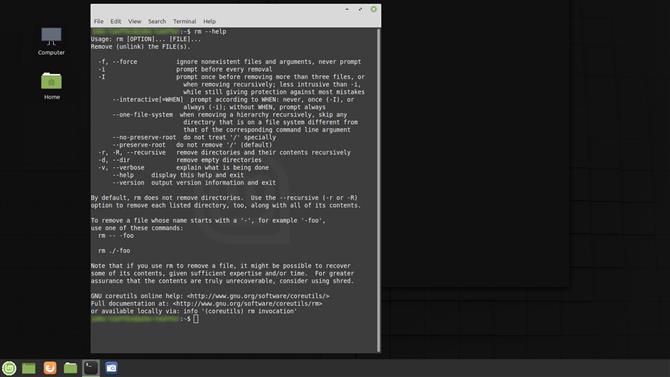
(Credito immagine: futuro)
Come eliminare una directory usando un terminale della riga di comando di Linux
L’interfaccia del file system desktop è un modo intuitivo per gestire file e directory, ma non è l’unico – o anche il migliore, per quella materia. Tutti i sistemi Linux dispongono di un’interfaccia a riga di comando integrata che è possibile utilizzare per eliminare una directory con un singolo comando.
In molti modi, i comandi del terminale Linux sono più versatili e potenti rispetto alle loro controparti desktop. Ciò rende molto utile sapere come eliminare una directory su sistemi Linux usando la riga di comando, quella che ti ritroverai ad usare regolarmente per eseguire le principali attività di manutenzione del file system.
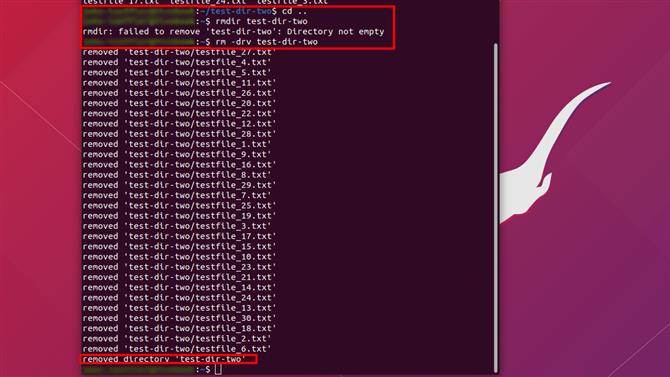
(Credito immagine: futuro)
Esistono due diversi comandi che è possibile utilizzare per eliminare una directory dalla riga di comando: rm e rmdir.
Il rmdir Il comando è specifico per l’eliminazione di directory vuote, quindi non eliminerà i file o le directory che contengono file, ma eliminerà le directory che contengono sottodirectory fintanto che anche queste sono vuote. La sintassi di base di rmdir il comando è simile al seguente:
directory delle opzioni di rmdir
Puoi entrare rmdir: aiuto nel terminale per saperne di più sulle diverse opzioni che puoi passare al comando.
- Scopri come gestire meglio il file system Linux usando i comandi Linux
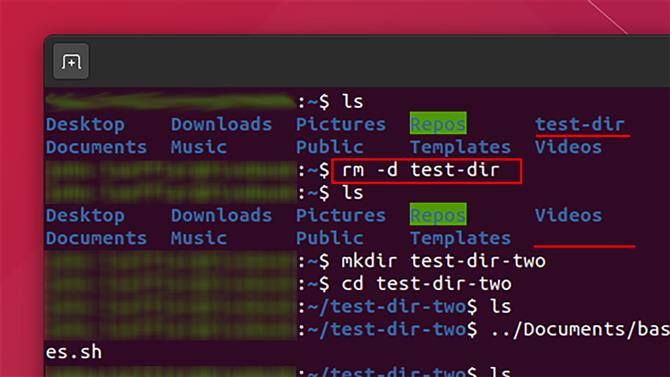
(Credito immagine: futuro)
L’altro comando che è possibile utilizzare per eliminare una directory è rm. La sintassi di base per rm il comando è:
nome opzioni rm
Di default, rm elimina solo i file, quindi è necessario dirgli di eliminare una directory utilizzando -d, come questo:
directory rm -d
Il rm il comando è più robusto di rmdir anche, quindi puoi usarlo per eliminare ricorsivamente una directory, le sue sottodirectory e tutti i file che contiene con un singolo comando, come questo:
directory rm -dr
Puoi anche passare rm il -io opzione se si desidera che venga richiesta la conferma prima di eliminare un file o una directory, consentendo di eliminare alcuni file e directory in un albero ma non altri.
Quando si utilizza uno di questi comandi, è utile trovarsi nella directory principale di quella che si desidera eliminare ma non è necessaria. Per eliminare una directory che non si trova nella directory di lavoro corrente, è possibile aggiungere un prefisso al nome della directory con un percorso relativo o assoluto.
- Conquista la tua paura della riga di comando e impara come usare i comandi di Linux
